VMwareWorkstation虚拟机安装VMware tools工具
1、首先打开VMware Workstation软件,并且打开虚拟机系统,如下图双击打开计算机图标

2、弹出如下图界面,选择DVD驱动器,双击打开

3、弹出如下图界面,点击是按钮
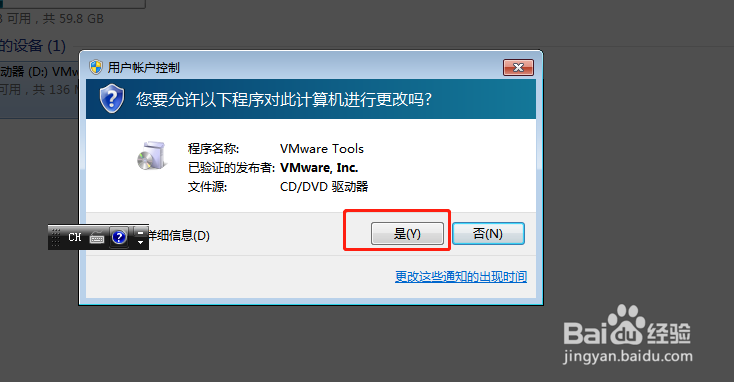
4、打开如下图界面,VMware tools工具正在启动安装程序

5、弹出如下图界面,点击下一步按钮

6、打开如下图界面,选择典型安装,然后点击下一步

7、打开如下图界面,点击安装按钮

8、打开如下图界面,代表VMware tools工具正在安装

9、稍等一会后,弹出如下图界面,代表VMware tools工具已经安装完成了,点击完成按钮
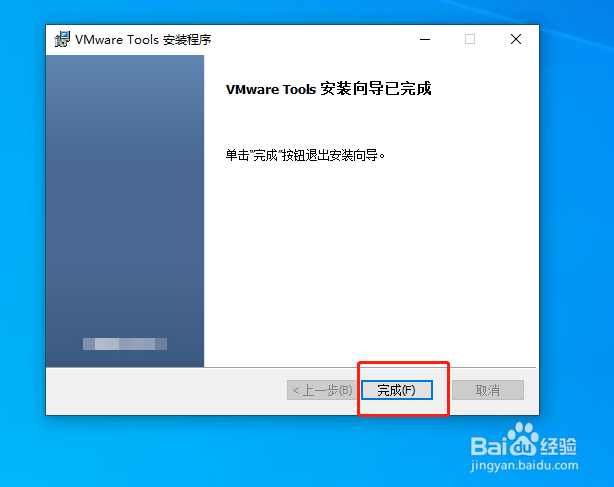
10、到此,VMwareWorkstation 软件为虚拟机安装VMware tools工具已经完成了。
声明:本网站引用、摘录或转载内容仅供网站访问者交流或参考,不代表本站立场,如存在版权或非法内容,请联系站长删除,联系邮箱:site.kefu@qq.com。
阅读量:120
阅读量:166
阅读量:172
阅读量:139
阅读量:21